Ha még nem frissítette az iPhone, iPad vagy iPod touch készülékét az iOS 7-re, csak egy kérdésem van: mit vársz?
Ez nem jelenti azt, hogy az Apple mobil operációs rendszerének új verziója tökéletes. Íme négy iOS 7 adatvédelmi beállítás, amelyet érdemes megnézni.
1. Törölje és tiltsa le a gyakori helyeket
Néhány ember nem bánja az Apple-t, hogy nyomon kövesse a helyüket, és megtartja az iOS 7-es eszközök használatának helyeit. A többieknek le kell tiltaniuk a mobil operációs rendszer gyakori helyek funkcióját, amely alapértelmezés szerint engedélyezve van.
(A gyakori helyek letiltása szintén egy Sharon Vaknin tippje az akkumulátor élettartamának javítására.)
A helykövetés kizárásához lépjen a Beállítások> Adatvédelem> Helyszolgáltatások> Rendszerszolgáltatások> Gyakori helyek lehetőségre. Az opció letiltása mellett választhat, hogy az Apple-t nem adja meg a "Térképek javításához".
Válasszon ki egy helyet a Történelemben a gyakori helyek megtekintéséhez a térképen. Az Előzmények törlése lehetőség a Gyakori helyek képernyő alján található.
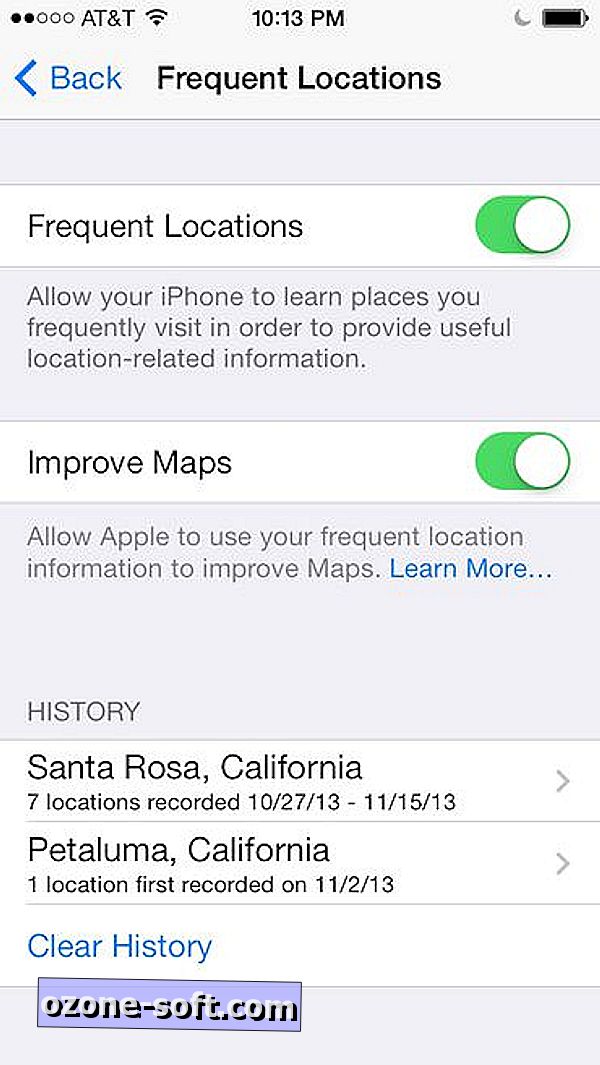
Az összes iOS helymeghatározó szolgáltatása alapértelmezés szerint be van kapcsolva. Egyénileg letilthatja a mobilhálózat-keresést, az iránytű kalibrálását, a diagnosztikát és a felhasználást, a helyalapú iAds, a "népszerű közelében" időzónát, forgalmat és a Wi-Fi-t.
A korlátozások segítségével testreszabhatja a helymegosztást is. A Beállítások menüben nyomja meg az Általános> Korlátozások> Korlátozások engedélyezése gombot. A Safari, a FaceTime, a Siri, az iTunes Store, az alkalmazások telepítése és törlése, valamint egyéb beállítások korlátozásához kétszer írja be a jelszót.
Görgessen lefelé, hogy megtalálja azokat a beállításokat, amelyek korlátozzák a zenei, podcast-, film-, televízió-, könyvek, alkalmazások és Siri besorolás szerinti tartalmát. A felnőttek tartalmának korlátozásához és a meghatározott webhelyek korlátozásához nyomja meg a Webhelyek opciót.
Lapozzunk tovább az Adatvédelmi részhez, amely tartalmazza a helymeghatározó szolgáltatásokat, a kapcsolatokat, a naptárakat, az emlékeztetőket, a fényképeket, a Bluetooth megosztást, a Twitteret, a Facebookot és a hirdetést.
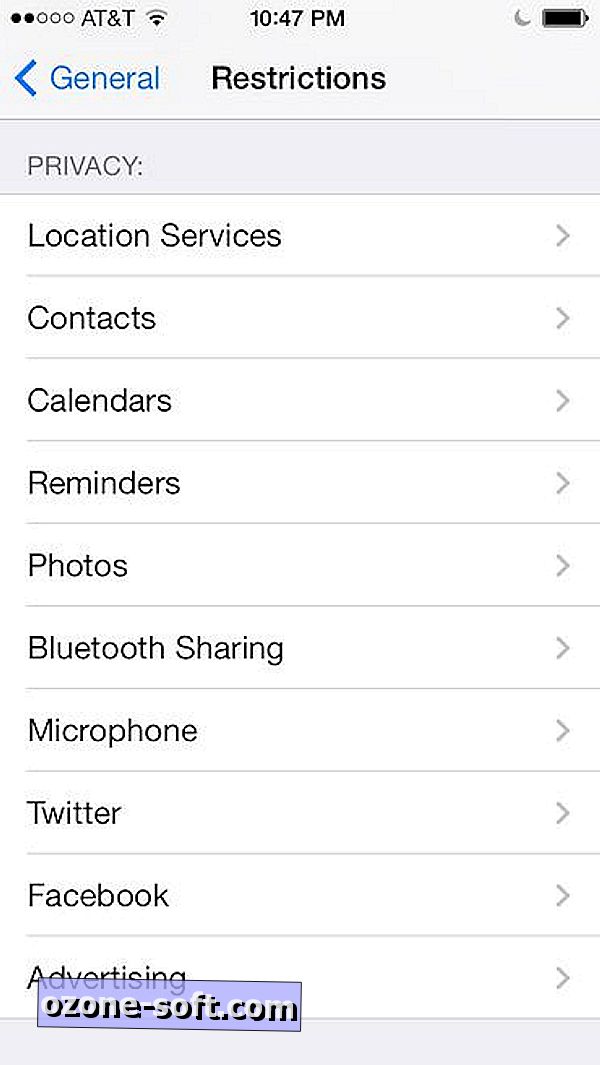
Nyomja meg a Helyszolgáltatások gombot a változások engedélyezéséhez vagy blokkolásához, a helyszolgáltatások globális kikapcsolásához, vagy az egyes alkalmazások helyének letiltásához. A Rendszerszolgáltatásokat a Helyszolgáltatások képernyő alján érheti el.
A Rendszerszolgáltatások képernyő alján található az átkapcsoló vezérlő az állapotjelző ikon megjelenítésére az Ön tartózkodási helyét igénylő szolgáltatások mellett. Egyesek azt jelentik, hogy ez a beállítás alapértelmezés szerint ki van kapcsolva, de az iPhone-on alapértelmezés szerint az ikon jelenik meg.
2. Blokkolja a hívóinkat a névjegyekben
Az iPhone-on a blokkolás elérhető a Telefon, Üzenetek és FaceTime alkalmazásokban. Az iPaden és az iPod touch készüléken letilthatja az Üzenetek és a FaceTime hívóit. Az Apple támogatási állapota szerint nem fogadhat telefonhívásokat, üzeneteket vagy FaceTime hívásokat a blokklistán szereplő személyektől.
A Telefon és az FaceTime alkalmazásokban nyissa meg a Kedvencek vagy a Legutóbbi elemeket, nyomja meg a blokkolni kívánt bejegyzés jobb oldalán található Info gombot, lapozzon az alsó részhez, és válassza a Blokkolja ezt a hívót. Megnyithatja a Névjegyeket, kiválaszthatja a bejegyzést, majd lapozzon és válassza a Blokkolja ezt a hívót.
Az Üzenetekben lévő feladó blokkolásához nyissa meg az egyik üzenetét, nyomja meg a Kapcsolat gombot a jobb felső sarokban, nyomja meg az Info gombot, majd görgessen a gombbal, és nyomja meg a Blokkolja ezt a hívót.
A blokkolt hívók listájának megtekintéséhez válassza ki az alkalmazást a Beállítások (Telefon, Üzenetek vagy FaceTime) menüpontban, majd válassza a Blokkolt lehetőséget. Egy új névjegyet adhat hozzá a listához az Új hozzáadása gomb megnyomásával, majd a partner kiválasztásával. Kapcsolat feloldásához nyomja meg a Szerkesztés gombot a jobb felső sarokban, majd válassza ki a bejegyzést.
3. Engedélyezze a Ne nyomon követést, és blokkolja a cookie-kat a Safari-ban
Az iOS 7 beépített böngészőjének Do Not Track funkciója a trackerek önkéntes együttműködésén alapul, így a hatékonysága gyanús. Mégis, minden kicsit segít.
Kapcsolódó történetek
- Samsung ügyvéd: „az Apple nem rendelkezik szép és szexi”
- Az Apple iOS 7.0.3 megérkezik, hozzáadja az iCloud kulcstartót, a mozgás javítását
- Az Apple iPad Mini Retina Display problémája komoly?
- iPad, végre megfelel az Apple Store alkalmazásnak
Ha a Safari programban nem kívánja követni, nyissa meg a Beállítások elemet, majd válassza a Safari lehetőséget. Nyomja meg a kapcsolót a Ne nyomon követés jobbra. A Safari-ban lévő cookie-k blokkolásához válassza a Cookie-k blokkolása lehetőséget a Safari beállításaiban, és válassza a Mindig, vagy a „Harmadik felektől és hirdetőktől” lehetőséget, amely az általam használt beállítás.
Görgessen le a Safari beállításai között, és találjon további két adatvédelmi lehetőséget: Történelem törlése és Törölje a cookie-kat és az adatokat.
4. Mielőtt rákattint, nézze meg a link URL-jét
Nyomja meg és tartsa lenyomva a linket, hogy megnyitja a link ablak URL-jét és négy opciót tartalmazó ablakot: Megnyitás, Új oldal megnyitása, Hozzáadás olvasási listához, Másolás.












Hagyjuk Meg Véleményét